
Vovich Antonovich
0
5080
1127
Desde que os dispositivos Android começaram a exibir uma luz LED RGB para notificações, ele se tornou parte integrante da plataforma. Embora possa parecer uma adição simples, é altamente subestimada. Os LEDs de notificação garantem que você saiba de todas as notificações perdidas, mesmo quando o telefone estiver um pouco ausente e enquanto as telas do ambiente estiverem ganhando popularidade, os LEDs de notificação continuam sendo a solução preferida para muitos usuários. Além disso, você pode personalizar totalmente o comportamento do LED de notificação no Android. Antes de dizermos como você pode fazer isso, veja como você pode primeiro ativar a notificação de pulso no seu smartphone Android:
Ativar notificação de pulso no Android
As notificações por LED ou de pulso não estão ativadas em smartphones Android por padrão. Para habilitá-lo, vá para Configurações-> Som e notificação e ligue "Luz de notificação de pulso".
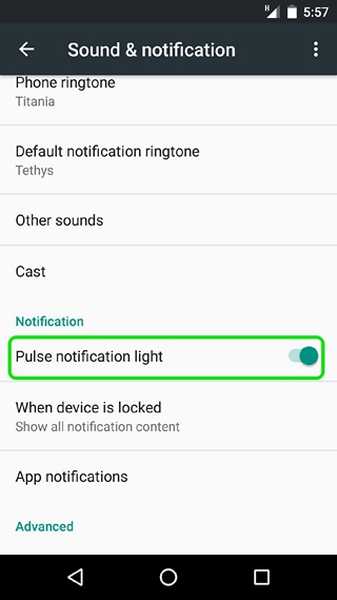
Se você estiver usando Android N, vamos para Configurações-> Notificações, Acerte o configurações de engrenagem botão e ative "Luz de notificação de pulso".
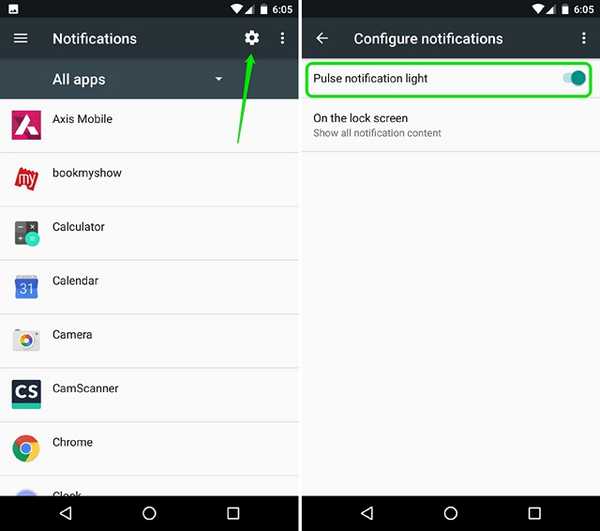
Depois de ativar as luzes LED de notificação no seu smartphone, você pode usar o aplicativo de terceiros "Fluxo de luz”Para personalizar tudo sobre as notificações, incluindo a luz LED.
Use o fluxo de luz para personalizar o LED de notificação (dispositivos não raiz)
Em primeiro lugar, você precisará instalar o Light Flow (gratuito) na Google Play Store. O aplicativo está disponível em uma versão gratuita e paga (US $ 2,49), que remove anúncios e suporta a personalização de milhares de notificações do aplicativo. O aplicativo traz uma notificação persistente em dispositivos com Android 6.0 ou superior e, se você não quiser, instale o Light Flow Legacy (que é a versão mais antiga do aplicativo). No entanto, você estará perdendo outros recursos específicos do Marshmallow, como permissões de tempo de execução. Depois de instalar o aplicativo, veja como personalizar a luz do LED de notificação com ele:
1. Quando você abre o Light Flow pela primeira vez, terá que conceder acesso à notificação do aplicativo. Você pode simplesmente tocar em "Configuração”E ative o Light Flow na página de acesso à notificação. Se você pular aqui, encontrará a opção em Configurações-> Som e notificação-> Acesso à notificação.
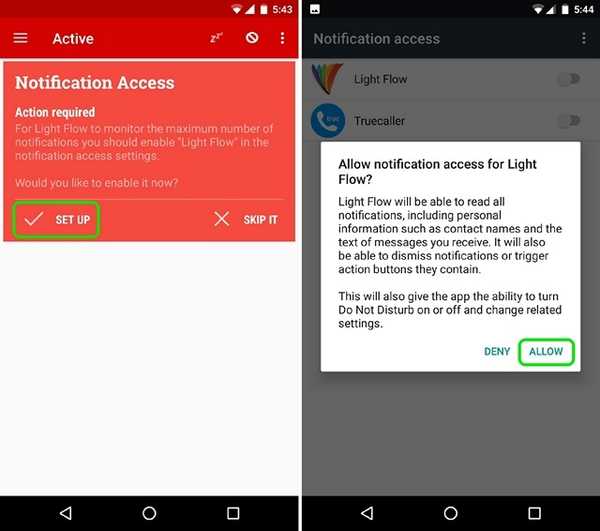
2. Em seguida, você receberá uma página de boas-vindas e algumas dicas e sugestões sobre o aplicativo. Você pode tocar em "Entendi" seguir em frente.
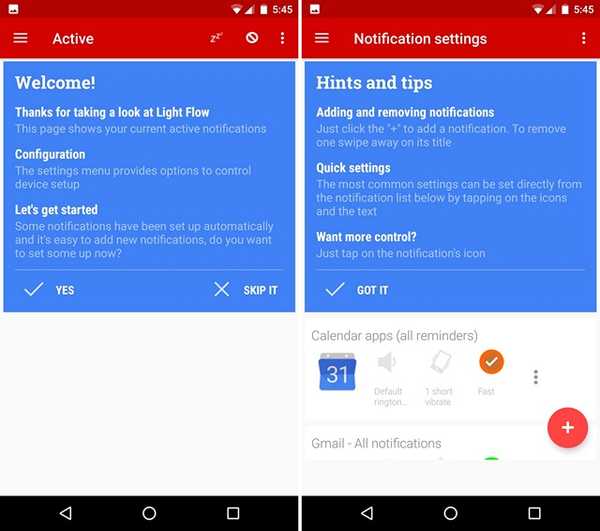
3. Você verá a lista de aplicativos cujas notificações você pode personalizar. Ao lado de todos os aplicativos, você encontrará a opção de alterar o som, padrão de vibração e notificação LED cor.
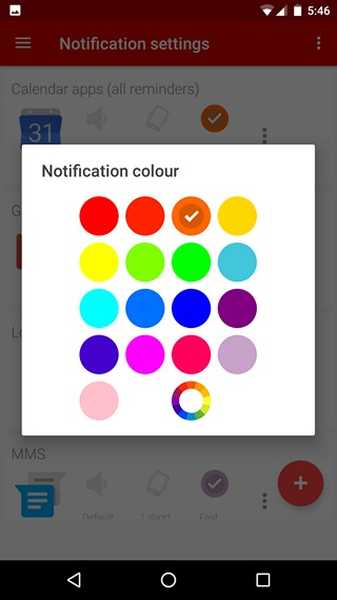
4. Você também pode tocar no botão flutuante mais para adicionar uma luz de notificação personalizada para vários aplicativos, configurações e contatos. Você pode tocar no botão de três pontos ao lado de aplicativos desativar uma notificação ou acessar configurações específicas de notificação de um aplicativo.
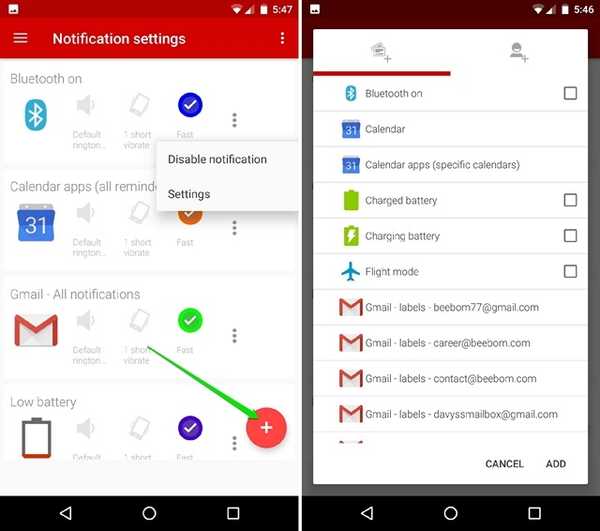
5. Na página Configurações, você encontrará abas diferentes para: notificação, luz, sons, vibração e muito mais. No "LuzesGuia ", você pode ativar / desativar a luz do LED; alterar cor, duração e taxa de flash. Há uma infinidade de cores para escolher e várias taxas de flash de notificação diferentes..

6. Para configurações globais de LED, você pode ir para configurações do aplicativo e confira "Controle de LED", Onde você encontrará opções dependendo do hardware do seu dispositivo.
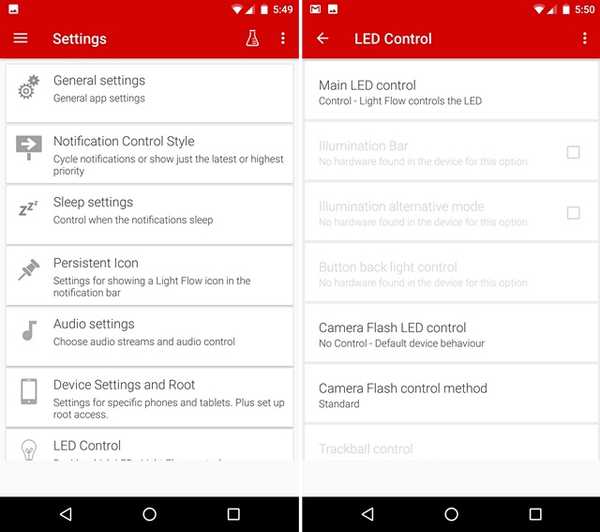
Nota: Muitos dispositivos não oferecem suporte a aplicativos de terceiros para controlar luzes LED e, para isso, você pode acessar as Configurações do Light Flow-> Configurações do dispositivo e Raiz.
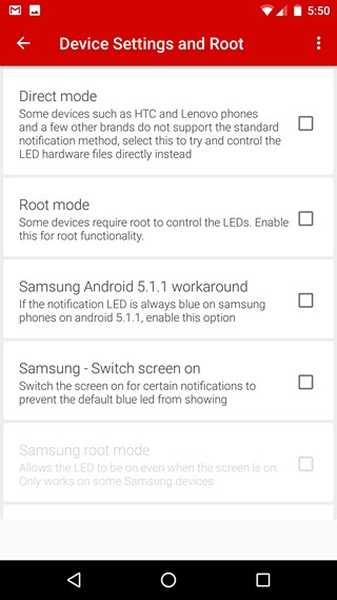
Dispositivos enraizados
O Light Flow traz mais controle para dispositivos com raiz, no entanto, tudo depende do fabricante do dispositivo. Alguns dispositivos terão recursos limitados, enquanto outros terão todos os recursos disponíveis no aplicativo. Se você possui uma ROM personalizada instalada no dispositivo, é provável que já tenha opções para controlar as luzes do LED de notificação na página Configurações. Por exemplo, no CyanogenMod 13, você encontrará opções para personalizar o comportamento do LED de notificação em Configurações-> Visor e luzes.
VEJA TAMBÉM: 7 melhores aplicativos de notificação inteligente para Android
Pronto para adicionar mais cores ao LED de notificação do seu dispositivo?
Existem vários usos para personalizar a luz LED de notificação do seu smartphone Android. Por exemplo, você pode definir uma cor e padrão específicos para um aplicativo como o WhatsApp e uma cor e padrão diferentes para aplicativos diferentes, o que garantirá que você saiba se a notificação é importante o suficiente ou não. Graças ao aplicativo Light Flow, você pode fazer as coisas com muita facilidade e gostamos do fato de que o aplicativo disponibiliza todos os recursos para dispositivos não-rooteados. Dito isto, se você quiser um aplicativo diferente, pode conferir o Light Manager também.















